Win7系统怎么设置网卡设备的高级选项?当我们使用电脑时,有时候会因为电脑与网卡驱动不匹配的情况,导致出现各种问题,那么我们该如何修改网卡设置来匹配电脑呢?下面小编就和大家分享下Win7系统设置网卡设备的高级选项的具体操作步骤。
网卡高级选项设置方法:
1、通常情况下,网络都是可以使用的。但也有这样的情况,网卡、驱动、设置都貌似很正常,就是上网速度会慢,受限制、自动断网等莫名其妙的故障(Windows10操作系统尤其多)。xzapPw.cN
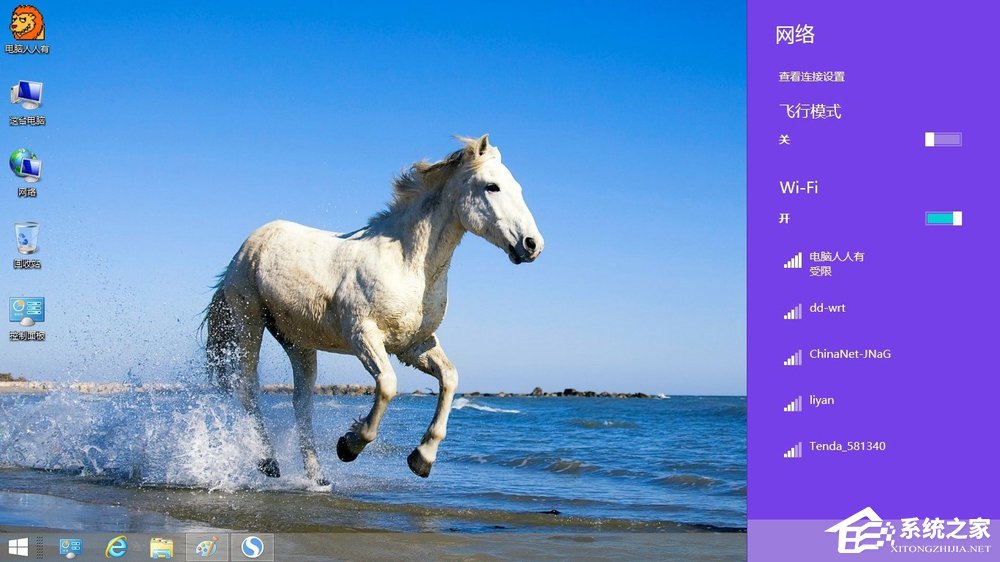
2、这里有一个前提:只要安装了和网卡设备相匹配的驱动程序,因为不匹配的网卡设备的驱动程序软件,也会导致这样或那样的故障。解决办法是:可以使用有线网络正常的状态下,更新好无线网卡的驱动程序软件。
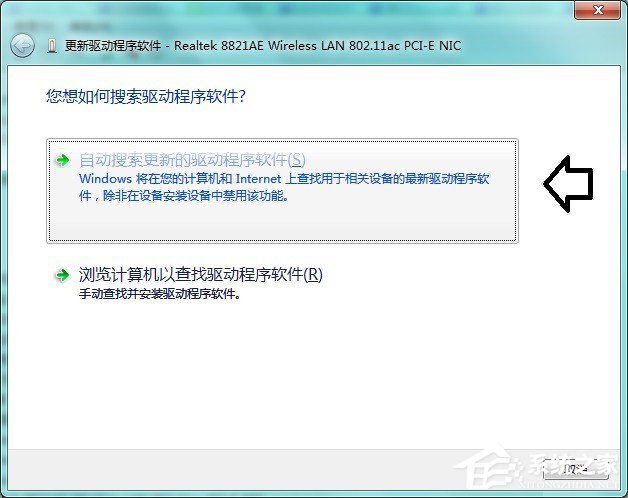
3、同样,也可以在无线网络畅通的状态下,更新有线网卡设备的驱动程序软件。
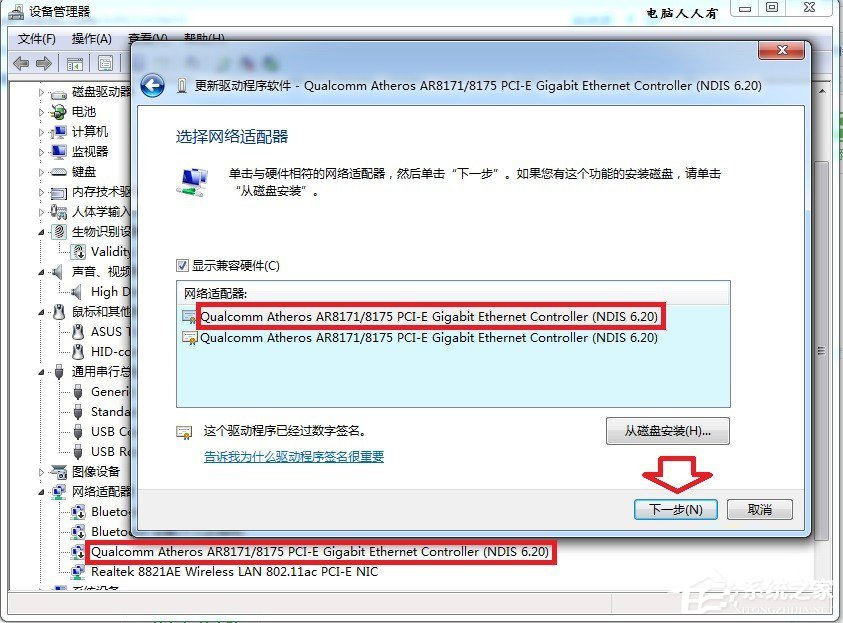
4、还有问题,可以尝试调整网卡的高级设置。运行中输入:devmgmt.msc→按回车(Enter键)打开设备管理器。
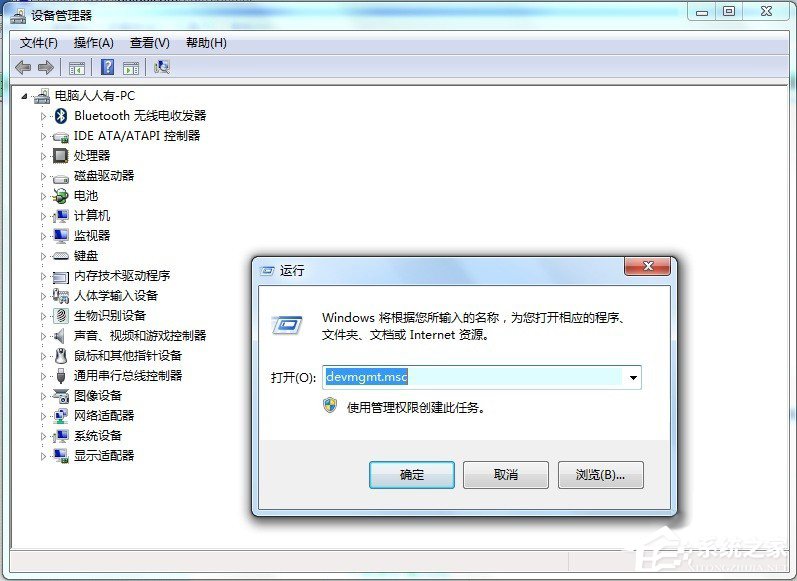
5、网络适配器→右键网卡设备→属性。
注意:这里的网卡设备还分为有线网卡(以太网)和无线网卡。
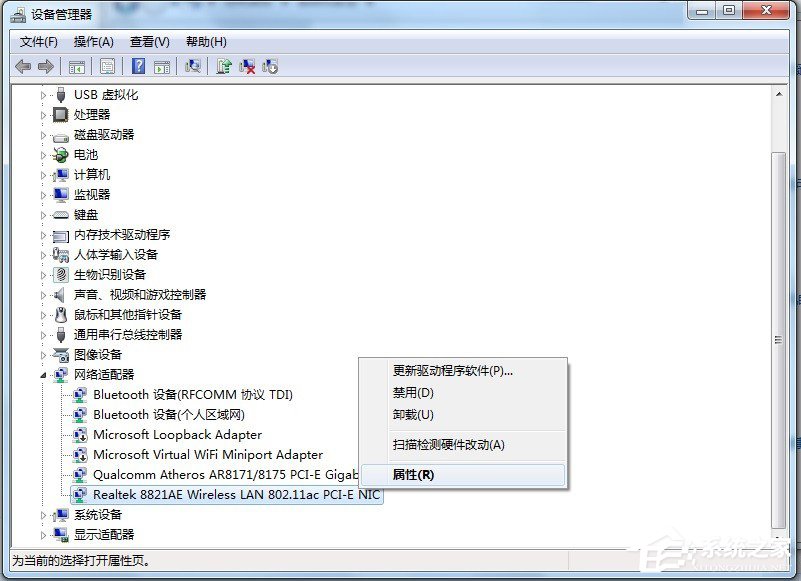
6、网卡属性→高级。
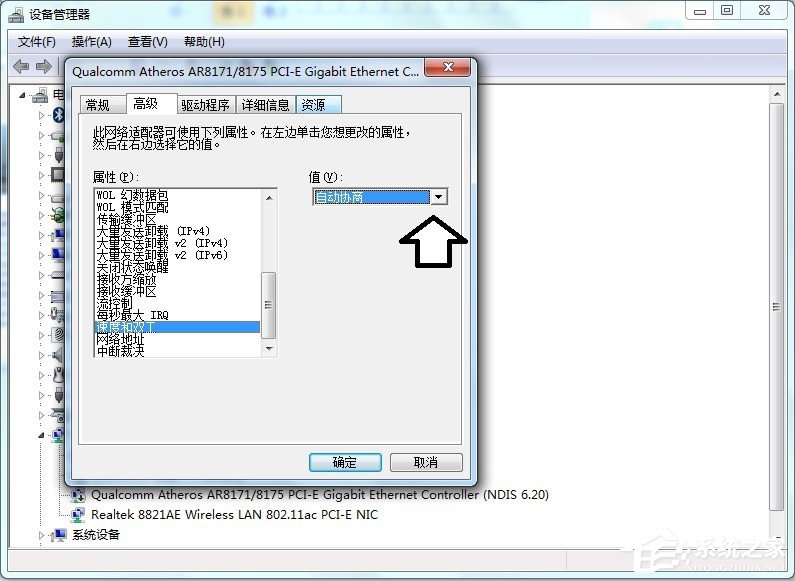
7、比如速度和双工菜单中,通常是默认自动协商,一旦系统给出错误的选项,就会导致网络异常。此时不妨选择适合自己的模式→确定。
这里是没有定式可供参考的,原因是不同的网卡设备的要求是不一样的,只能用户自行调整(更换不同的模式再测试),直至故障排除。
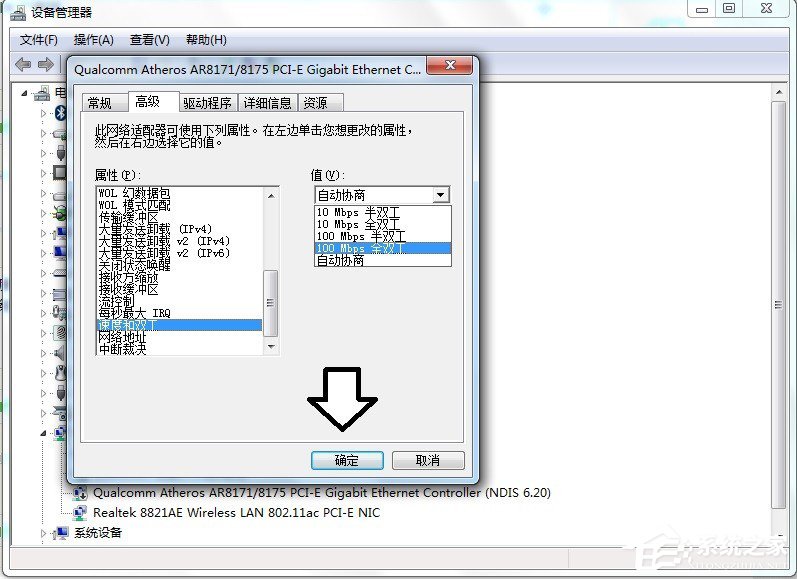
以上就是小编和大家分享的Win7系统设置网卡设备的高级选项的具体操作步骤,按上述步骤操作即可修改网卡设置。
以上就是下载app网小编为您带来《Win7系统设置网卡设备的高级选项教程文字详解》的相关内容介绍了,希望对您能有所帮助。如还有其它不懂的,可以查看更多[db:关键词]的相关的内容!本站每日都会为您更新全新的游戏攻略和软件资讯,感兴趣的可以关注收藏本站哦。